分配静态 DNS 地址
分配静态 DNS 地址:
- 在使用 DHCP 服务器分配 DNS 地址的设置列表中选择“否”(请参见下图)。
如果在生产模式下配置 Kaspersky Secure Mail Gateway,建议分配静态 DNS 地址。
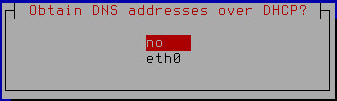
禁用使用 DHCP 服务器分配 DNS 地址
- 按 Enter。
将打开一个输入静态 DNS 地址的窗口(请参见下图)。
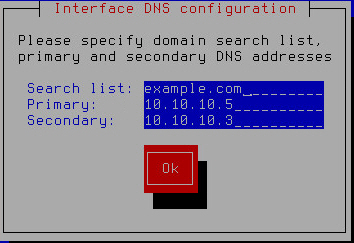
指定静态 DNS 地址
- 在“搜索列表”区域中,键入想要与 Kaspersky Secure Mail Gateway 一起使用的 DNS 后缀。
- 在“主”区域中,以 IPv4 格式键入主 DNS 服务器的 IP 地址。
- 在“辅助”区域中,以 IPv4 格式键入辅助 DNS 服务器的 IP 地址。
- 点击“确定”。
将打开一个配置静态 DNS 设置的窗口(请参见下图)。
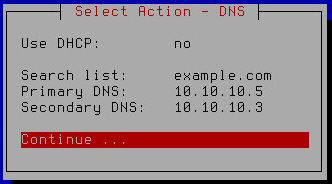
完成静态 DNS 设置配置
- 验证 DNS 设置是否正确。
- 选择“继续”。
- 按 Enter。
将打开一个具有 Kaspersky Secure Mail Gateway 网络设置的窗口(请参见下图)。
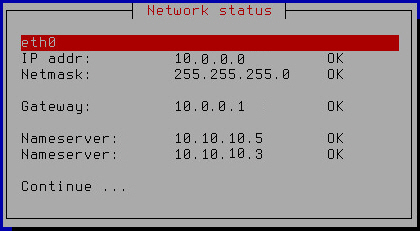
Kaspersky Secure Mail Gateway 网络设置
- 选择“继续”。
- 按 Enter。
Kaspersky Secure Mail Gateway 虚拟机的初始配置向导会使用新的设置值重新启动虚拟机,并继续执行下一步。